Resetter Epson L300
Masalah yang umum terjadi pada printer Epson L300 adalah lampu indikator tinta dan kertas berkedip secara bergantian. Hal ini dibarengi dengan printer yang tidak bisa mencetak dokumen. Meskipun kita mencoba mematikan lalu menyalakan printer tersebut dan berharap agar kembali normal namun hal cara tersebut tidak bisa mengatasi masalah ini. Solusinya adalah dengan reset printer menggunakan resetter Epson L300.
Sebenarnya tidak hanya error seperti contoh di atas saja yang sering terjadi pada Epson L300. Pengguna printer ini juga terkadang mendapatkan error dengan tampilan Service required pada laptop atau komputer ketika mencetak dokumen. Jika dibaca lebih detail mana akan ada informasi lebih lanjut seperti a printer’s ink pad is at the end of its service life dan sebagainya. Hal ini menandakan bahwa ink pad sudah mencapai batas maksimum penggunaannya.
Resetter Epson L300 akan mereset ink pad counter pada printer sehingga kita bisa menggunakannya lagi. Di mana bisa mendapatkannya? dan bagaimana caranya?
Download Resetter Epson L300
| Nama Resetter | Epson Adjustment Program L300 |
| Versi | L300 |
| Support | Windows 7, 8, 8.1, 10, 11 (32bit/64bit) |
| Download Link | Google Drive |
Password RAR = itkoding.com
Jika link tersebut tidak berfungsi atau error silahkan hubungi kami melalui link ini atau kirim melalui kolom komentar.
Peringatan: Silahkan matikan Antivirus terlebih dahulu sebelum mengunduh dan mengekstrak file resetter. File tersebut aman dan telah kami test pada komputer kami.
Cara Reset Printer Epson L300
- Hidupkan printer Epson L300 lalu sambungkan dengan laptop/PC yang ingin digunakan untuk mereset printer.
- Buka folder hasil ekstrak dari file rar yang telah di download tadi.
- Klik kanan file Adjprog lalu pilih Run as administrator.
- Klik Particular adjustment mode.
- Pilih L300 pada Model name.
- Klik OK.
- Pilih Waste Ink pad counter.
- Lalu klik OK.
- Klik Check maka jumlah pad counter akan ditampilkan.
- Centang pada Main pad counter.
- Klik Initialization kemudian klik OK. Tunggu hingga proses selesai.
- Matikan printer ketika muncul tampilan Please turn off the printer. Lalu klik OK.
- Kemudian hidupkan kembali printer L300 tersebut.
- Gunakan printer untuk mencetak seperti biasanya.
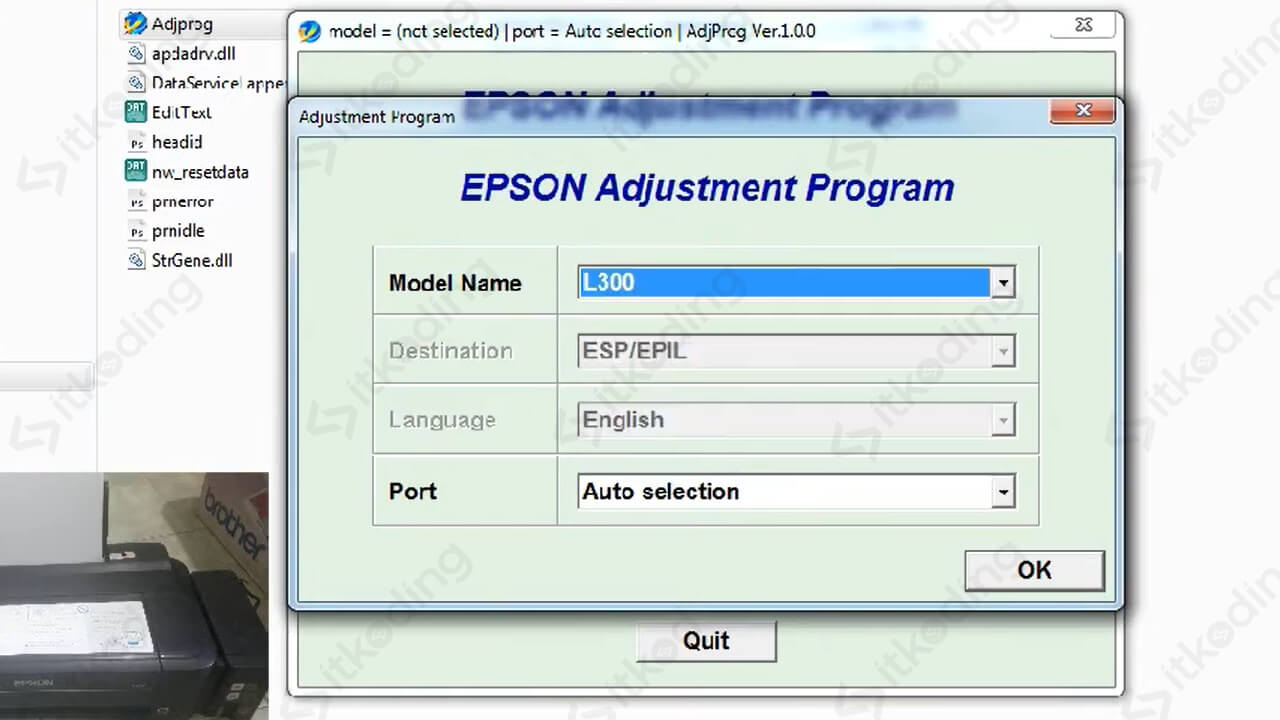
Dengan 14 langkah di atas maka printer Epson L300 sudah bisa digunakan kembali seperti semula. Sebelum menjalankan proses reset printer pastikan bahwa laptop dan printer sudah terhubung dengan baik. Karena banyak pengguna yang mengalami error saat reset disebabkan laptop dan printer tidak terhubung dengan baik. Lihat juga: Resetter Epson L3210.
Resetter di atas bisa digunakan untuk mengatasi beberapa masalah pada Epson L300.
Masalah apa saja yang menyebabkan harus reset printer Epson L300?
Lampu indikator tinta dan kertas berkedip secara bergantian terus-menerus
Ketika menyalakan printer, lampu indikator kertas dan tinta berkedip terus-menerus. Kemudian saat digunakan untuk mencetak dokumen terjadi error. Sehingga printer tidak mencetak dokumen sesuai yang diperintahkan.
Muncul error a printer’s ink pad is at the end of its service life
Ketika mencetak dokumen ada error Service required dengan detail a printer’s ink pad is at the end of its service life pada laptop. Ini menandakan ink pad sudah mencapai batas maksimal dan perlu direset.
Penutup
Ada banyak masalah pada Epson L300 yang bisa diatasi dengan menggunakan Resetter Epson L300. Aplikasi tersebut merupakan solusi secara software yang bisa dicoba sebagai langkah awal mengatasi error pada printer sebelum beranjak ke bagian hardware. Nah, jika memang sudah tidak bisa diatasi secara hardware maka kemungkinan masalah terjadi pada hardware printer tersebut.
